Продолжаю эксперименты со своим самодельным ЧПУ плоттером. И сегодня расскажу, как можно ускорить процесс создания изображения из рисунка, без особых знаний и навыков. Берём картинку, открываем ее в программе, проводим несколько настроек, и плоттер уже рисует изображение. Как это сделать? Просто. В этом нам поможет новая прошивка GRBL Servo и программа LaserGRBL. Вы скажете, что программа LaserGRBL предназначена для работы с лазером. Но мы сегодня научимся ее использовать для работы с плоттером. Давайте приступим к настройке прошивки для гравировки. Но перед этим порекомендую всем, кто первый раз попал на мой сайт прочитать вот эти статьи, чтобы было понятно с чего все началось и почему произвожу те или иные настройки:
Для того чтобы скачать прошивку «GRBL Servo», достаточно в Яндекс произвести поиск по фразе «GRBL Servo». В результате поиска получим несколько вариантов данной прошивки.
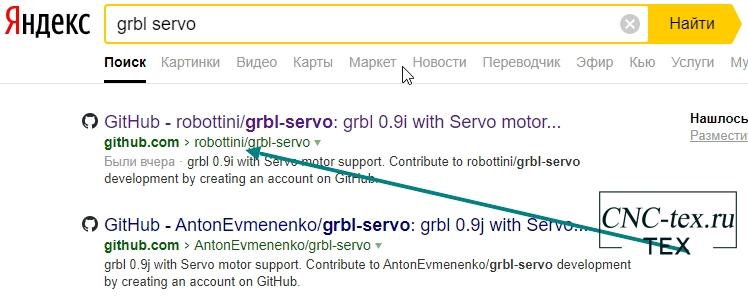
Рекомендую использовать от пользователя «robottini». Не потому, что она лучше других. Потому что другая версия, возможно, требует других настроек. Также прошивку вы можете скачать внизу статьи, в разделе «Файлы для скачивания».
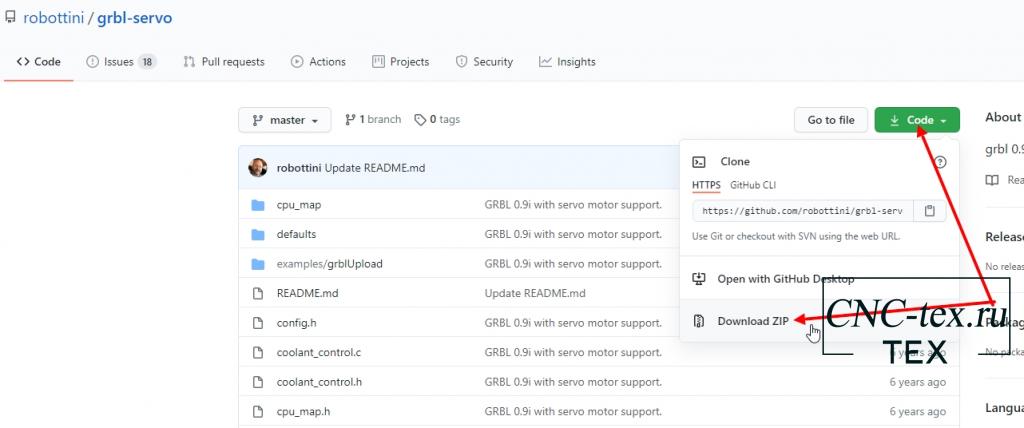
На странице с прошивкой нажимаем на кнопку «Code -> Download ZIP»
Настроить прошивку можно через программу LaserGRBL. Как скачать и начать работать с программой вы может прочитать в статье:Установка и настройка программы LaserGRBL.
Запускаем программу LaserGRBL. Первым делом нам нужно подключиться к станку, для этого выбираем порт к которому подключен станок, у меня «COM5», скорость «115200», и нажимаем кнопку подключиться. В консоли мы должны увидеть версию прошивки.
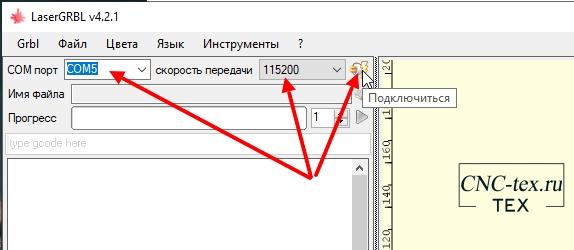
После чего можно перейти к настройке прошивки. Чтобы это сделать, во вкладке "GRBL" выбираем пункт «Конфигурация GRBL».

В открывшемся окне производим необходимые настройки.
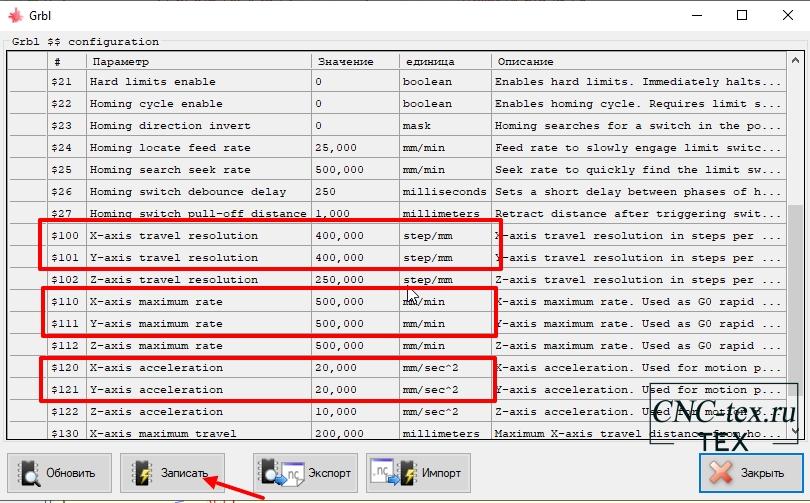
Откуда берутся данные параметры читайте в статье: Электроника лазерного гравера. Arduino UNO, CNC shield v3, ttl laser driver.
После того, как все настроили, сохраняем изменения.
Сейчас можно приступить к гравировке, а для этого выбираем нужный файл.

И производим необходимые настройки. Для рисования на плоттере можно использовать такие же параметры, что при работе с лазером. Но нужно понимать, что плоттер будет рисовать ручкой или маркером и полосы или точки будут гораздо больше, чем от лазера.
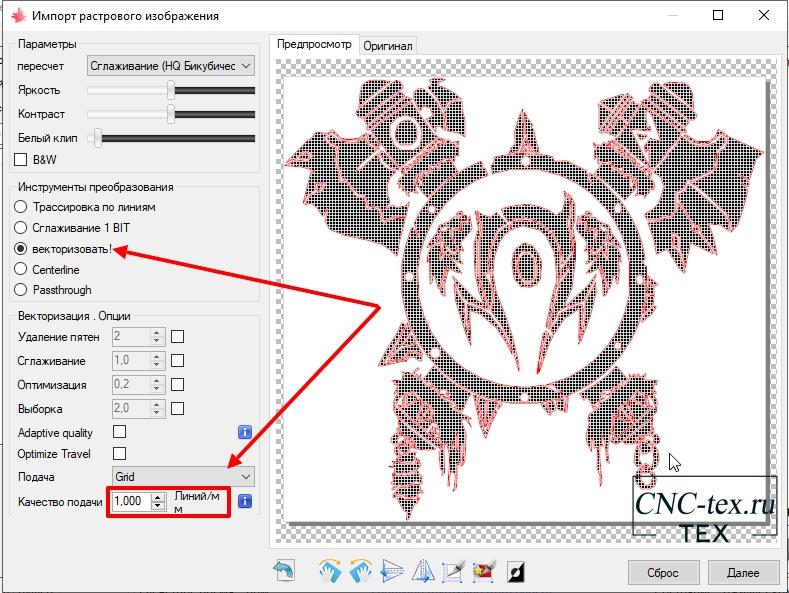
Так как у меня плоттер очень медленный, использую в основном режим «векторизовать». Также выбираем «подачу», в данном примере я использовал «Grid» и «Качество подачи» 1,000 Линий/мм. После того как параметры гравировки выбраны, нажимаем кнопку «Далее».
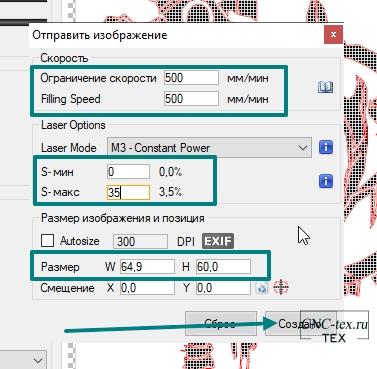
После чего мы переходим в настройки обработки. Здесь нужно указать скорость. Я ставлю 500 мм/мин. Больше скорость ставить смысла нет, так как в прошивке мы указали максимальную скорость 500. В вашем случае это может быть другое значение.
Нам необходимо указать значение:
Также указываем размер изображения так, чтобы оно не выходила за пределы рабочей области. Если у меня рабочая область 90 на 60 мм. Ставлю высоту 60, а ширину программа подбирает сама автоматически. Если картинка широкая, но низкая, выставляю значения 90 по длине, а высоту программа подбирает сама автоматически.
Теперь можно отправить изображение на гравировку.
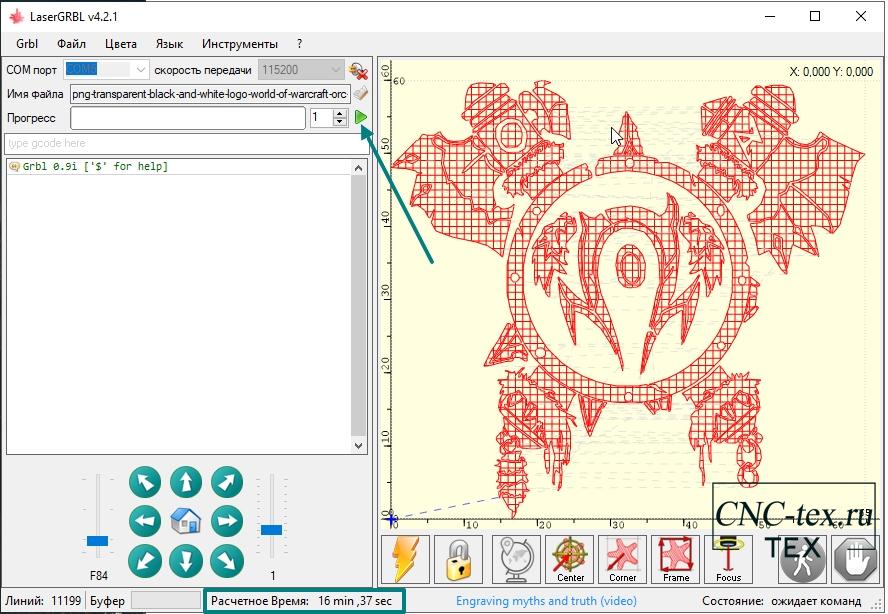
В итоге вот что получается. Но так как у меня плоттер маленьких размеров, всей красоты он конечно же не предаёт. Я уже задумался о создание плоттера больших размеров.

Гравировка дракона с заполнением «горизонтальные линии».
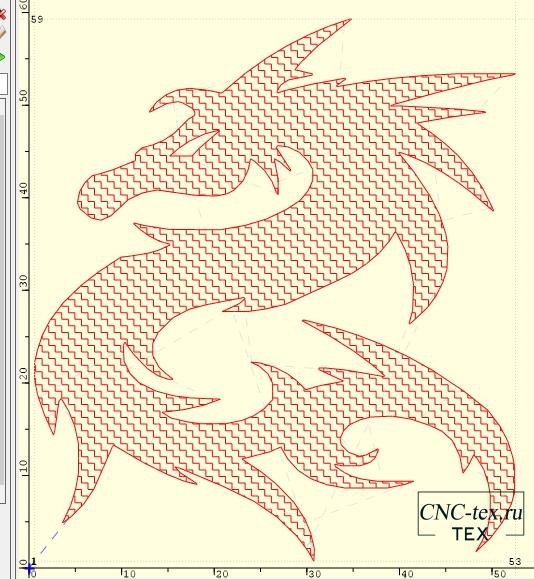
Результат работы плоттера с ЧПУ.

Мотоцикл с заполнением «сетка». 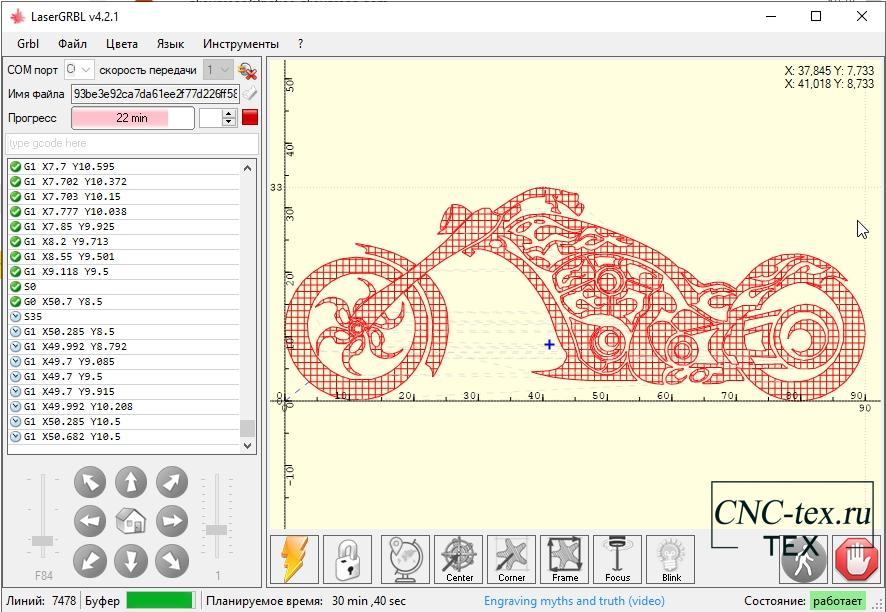
На выходе получаем следующий результат.
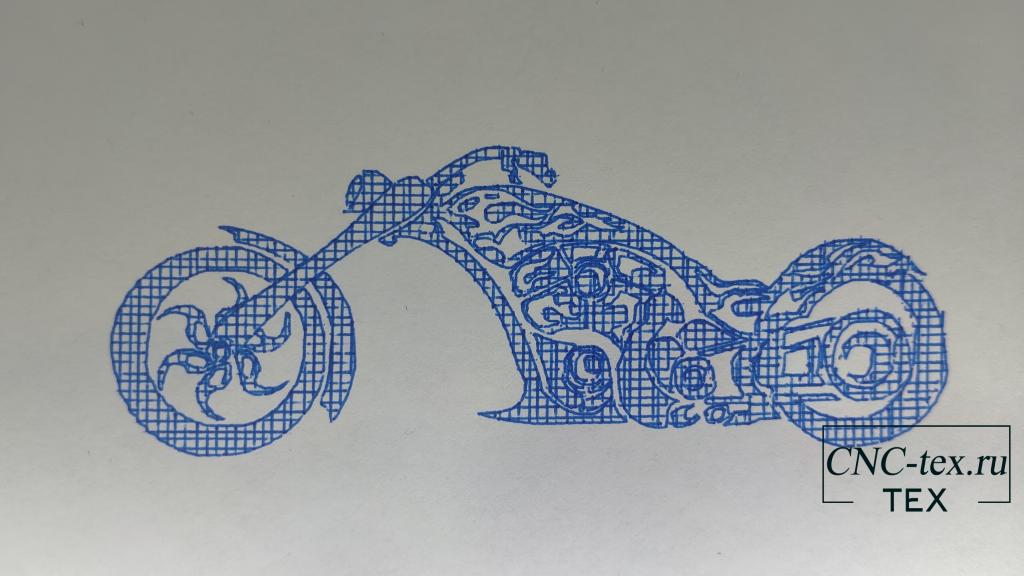
Лев с горизонтальным заполнением. Но линий надо было сделать больше, и картина была бы более выразительной.
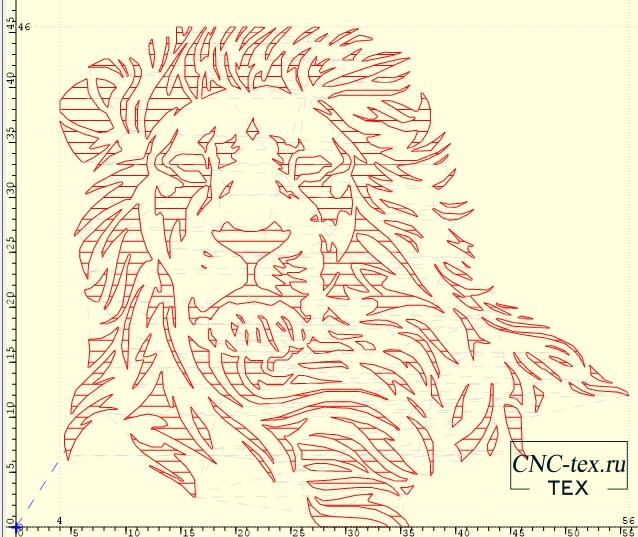
На плоттере получается вот такой результат.

Для меня, в данной программе для работы с плоттером, всего один минус – это нет возможности разбить изображения по отельным контурам, и в дальнейшем произвести гравировку разными цветами. Но пока гравировка разными цветами это мои мечты. На данный момент я планомерно двигаюсь в данном направлении.
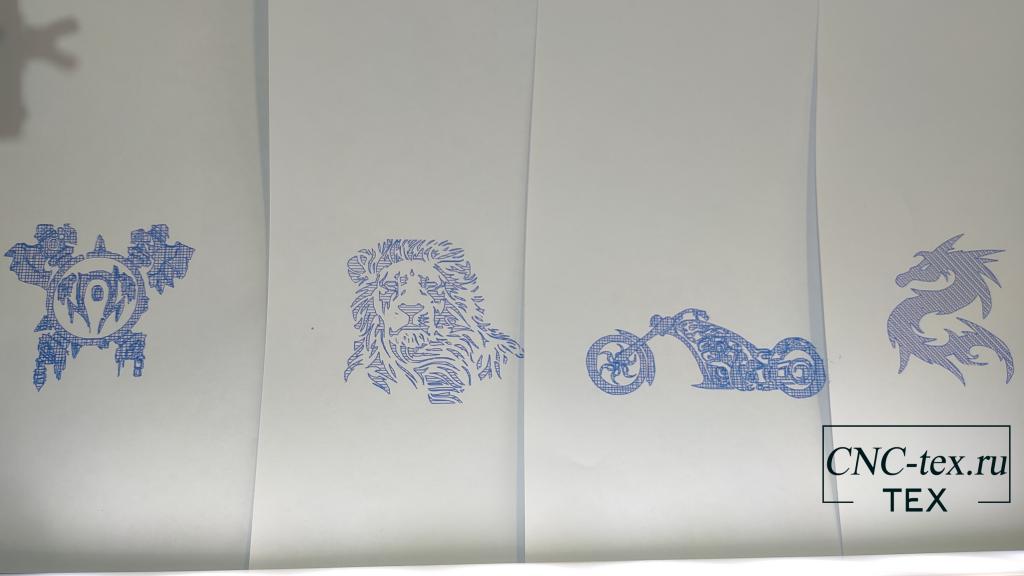
Понравился проект Прошивка для плоттера GRBL Servo и работа с программой LaserGRBL? Не забудь поделиться с друзьями в соц. сетях.
А также подписаться на наш канал на YouTube, вступить в группу Вконтакте, в группу на Facebook.
Спасибо за внимание!
Технологии начинаются с простого!
Фотографии к статье
Файлы для скачивания
| прошивка GRBL Servo.zip | 141 Kb | 1916 | Скачать |
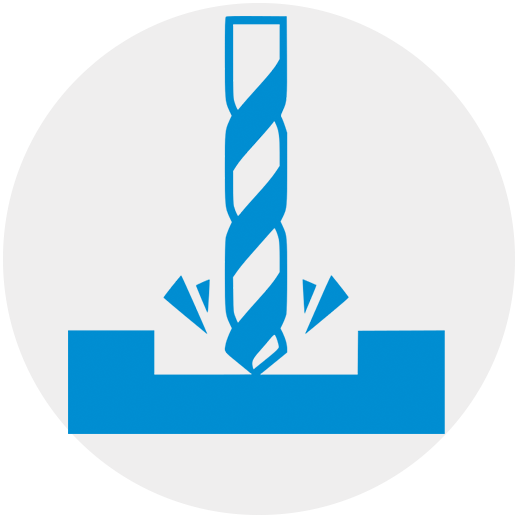
Можно ли вашу прошивку GRBL Servo установить при помощи XLoader и если можно то как? Спасибо.Да, можно. Прошивку предварительно нужно сохранить в .hex
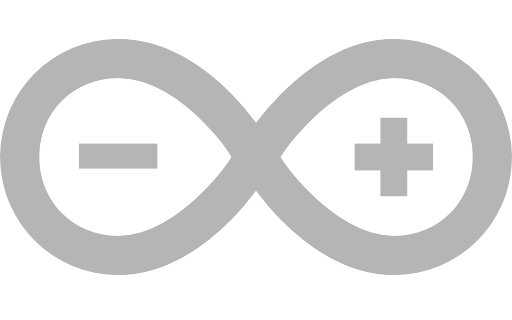
Можно ли вашу прошивку GRBL Servo установить при помощи XLoader и если можно то как? Спасибо.

Поэтапная сборка ЧПУ станков
2 марта , 2021
Комментариев:2
Файлов для скачивания:1
Фото:2
Понравилась статья? Нажми
Читайте также
Мы в соц сетях
Комментарии